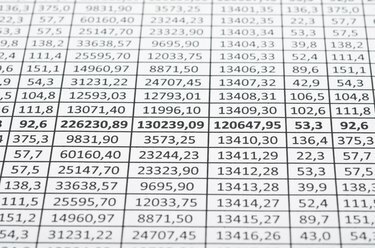
Excelでは、数字と文字の両方で、低いものから高いものへ、またはその逆に並べ替えることができます。
画像クレジット: СергейДашкевич/ iStock / Getty Images
[データ]タブの[並べ替えとフィルター]セクションのツールを使用して、特定の行または列をアルファベット順に並べ替えることにより、Excel2013ワークシートの内容を整理できます。
並べ替えの基本
列を並べ替えるには、並べ替える列の1つのセルをクリックします。 たとえば、A列を並べ替えるには、その列の任意のセルをクリックしてから、ツールバーの[データ]タブをクリックし、[並べ替えとフィルター]セクションを見つけて、[AからZに並べ替え]または[ZからAに並べ替え]ボタンをクリックします。 。 [AからZに並べ替え]ボタンは列をアルファベット順または数字順に上から下に並べ替えますが、[ZからAに並べ替え]ボタンは逆の順序で並べ替えます。 行を並べ替えるには、並べ替える行のセルをクリックし、[データ]タブをクリックし、[並べ替え]ボタンをクリックして[並べ替え]ボックスを開きます。 [オプション]ボタンをクリックすると、[並べ替えオプション]ボックスが開き、[左から右に並べ替え]ラジオボタンを選択してから、[並べ替えオプション]を選択します。 「OK」をクリックします。 [行]の下の[並べ替え]ボックスで、[並べ替え]ドロップダウンボックスをクリックし、並べ替える行を選択して、[OK]をクリックします。 また。
今日のビデオ
ワークシート内の特定の領域の並べ替え
マウスを使用してクリックアンドドラッグすることにより、Excelワークシートの特定の領域を選択して、ワークシートの他のコンテンツに影響を与えることなく並べ替えることができます。 並べ替え領域を選択し、[データ]タブをクリックして、[並べ替え]ボタンをクリックします。 [並べ替えの警告]ボックスで、[選択範囲を拡大]をオンのままにして、[並べ替え]をクリックします。 必要に応じて、[並べ替え]、[並べ替え]、[注文]ドロップダウンボックスの条件を調整します。 そのままにしておくと、選択した領域の左端の列の内容に基づいて並べ替えられます。 並べ替えの結果が意図しない場合は、「Ctrl-Z」を押してアクションを元に戻し、再試行してください。




